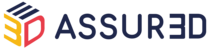Vous venez d’accueillir un nouveau collaborateur ? Ajouter un utilisateur dans ASSUR3D permet de lui donner un accès personnalisé selon son rôle au sein du cabinet (Administrateur, Manager, Opérateur, Mandataire). Vous pouvez ainsi suivre ses actions, sécuriser les accès et organiser le travail plus efficacement.
Ajouter un utilisateur dans ASSUR3D
Connectez-vous à ASSUR3D en tant qu’administrateur.
Cliquez sur "Administration" dans le menu de gauche.
Cliquez sur "Utilisateurs" sous la rubrique "Général"

Cliquez sur le bouton "Ajouter utilisateur" en haut à droite.

Dans le panneau qui s’ouvre à droite, remplissez les champs suivants :
Prénom
Nom
Email (obligatoire – utilisé comme identifiant)
Numéros de téléphone (facultatif)
Choisissez un rôle : Administrateur, Manager ou Opérateur. ? Voir les rôles et permissions disponibles
Cliquez sur "Enregistrer et créer un accès".
Le système vérifie si l’e-mail n’a pas déjà été utilisé. Si c’est le cas, un message d’erreur s’affiche.
Activation de l’accès utilisateur
Le nouvel utilisateur reçoit un e-mail avec un lien d’activation. Il peut ainsi choisir son mot de passe et accéder directement à ASSUR3D.
Vous savez maintenant comment ajouter un utilisateur dans ASSUR3D. C’est indispensable pour structurer votre équipe et gérer les droits d’accès efficacement. ? Découvrez aussi : Suspendre un accès utilisateur